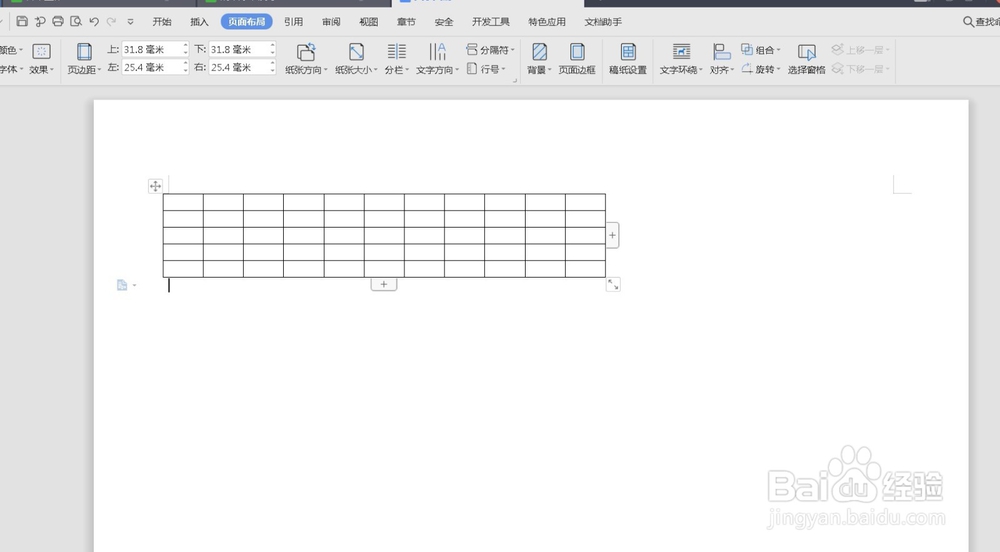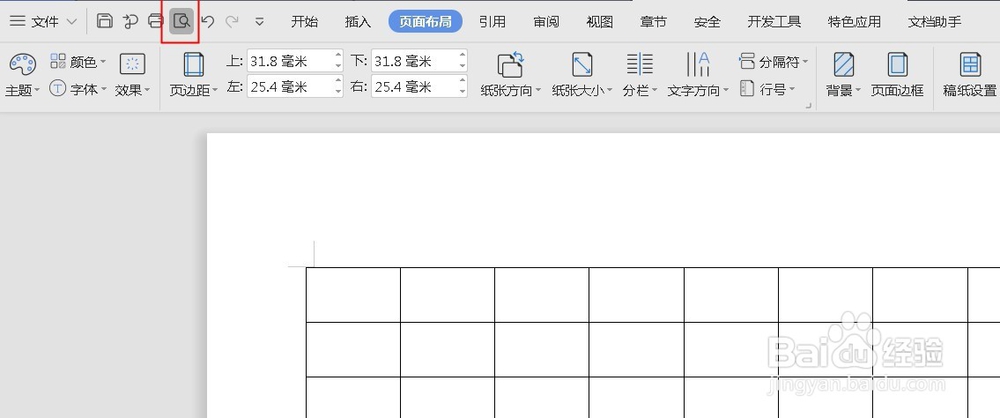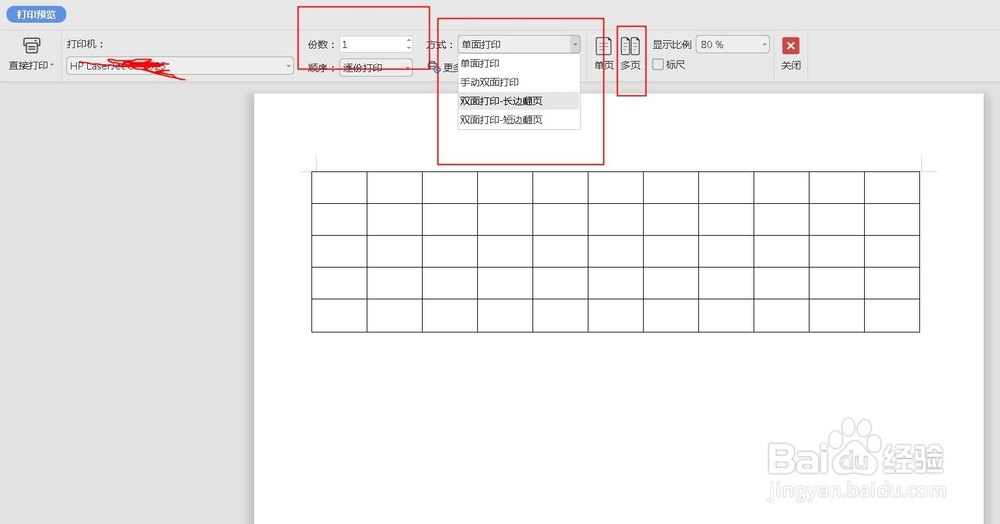1、打开需要打印的文档,点击菜单栏上面的页面布局,如下图所示
2、点击页面方向变的下拉框,选择横向,如下图所示
3、点击横向之后,文档就变成了横向的了,如图所示
4、这时我们也可以调整下横向打印的内容,不然左边就会空出许多空白的地方
5、在这里表格怎么设置的就不一一给大家介绍了,之前的介绍过了,下面我们可以点击打印预览,看看格式什么的是不是正确的,可需要调整的
6、点击打印预览,如下图所示
7、如下图所示,可以设置打印的方式,数量,预览,可根据自己的要求进行设置
8、如果没有问题,直接点击打印就可以了